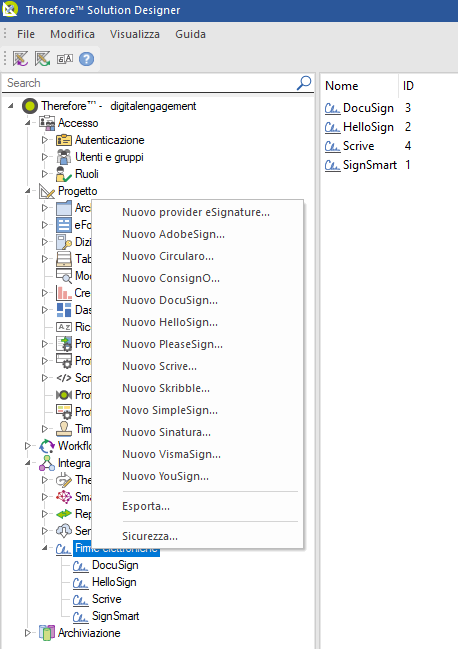|
Thereforeā¢ eSignature |
Scroll |
Fare clic con il pulsante destro del mouse sul nodo eSignature e selezionare un provider da utilizzare per autenticarsi.
Nuovo provider eSignature
Apre la finestra di dialogo Provider eSignature con campi vuoti.
Nuovo <nome del provider>
Apre la finestra di dialogo Provider eSignature con i campi 'Nome' e 'URL provider eSignature' precompilati con valori corrispondenti al provider selezionato.
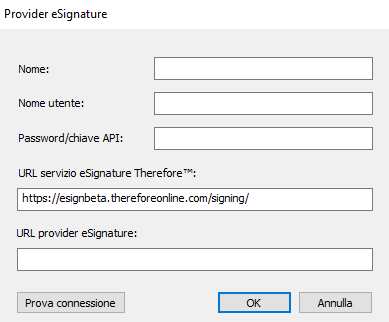
Nome
Il nome del provider di firma elettronica.
Nome utente
Immettere il nome utente dell'account dell'utente specifico.
Password/chiave API:
Immettere la password o la chiave API dell'account dell'utente specifico.
URL servizio Thereforeā¢ eSignature
Immettere l'URL del servizio Thereforeā¢ eSignature.
URL provider eSignature
L'URL del provider eSignature (specifico per il provider selezionato).